Панель «Підвіски» - це одна з нових функцій, представлених в ОС Windows 8, що дозволяє швидко отримати доступ до пошуку, налаштувань, пристроїв і додатків. Панель "Підвіски" може бути відкрита в Windows 8 і Windows 8.1 шляхом переміщення курсору миші у верхній або нижній правий кут екрана або одночасне натискання клавіш логотипу Windows і C. Користувачі з сенсорним екраном можуть отримати доступ до одного і того ж, провівши вгору від правого краю екрана.

З моменту випуску Windows 8.1 ряд блогів розповіли про те, як відключити панель Charms в Windows 8.1 без використання сторонніх інструментів. Всі гіди пропонують вам клацнути правою кнопкою миші на панелі завдань, клацнути Властивості, перейти на вкладку Навігація, а потім зняти прапорець під назвою Коли я вказую на верхній правий кут, покажіть принади. Деякі блоги пропонують вимкнути ту ж саму опцію в налаштуваннях ПК, щоб вимкнути панель Charms.
Правда полягає в тому, що не можна повністю відключити панель "Підвіски", виключивши вищезгадану опцію в панелі завдань і властивостях навігації або в настройках ПК. Іншими словами, цей параметр допомагає частково відключити панель "Підвіски", оскільки ви все ще можете відкрити панель "Підвіски", вказавши курсор миші в нижньому правому куті екрана.
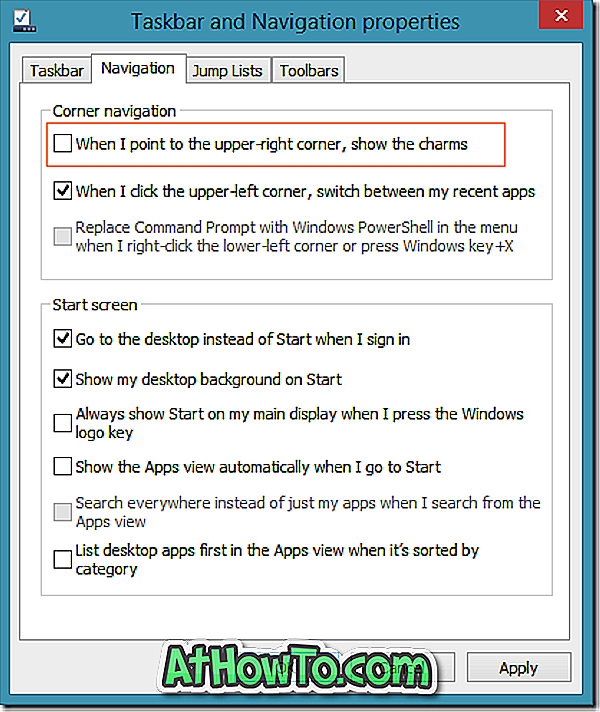
Для того, щоб повністю вимкнути панель "Підвіски" в Windows 8.1, вам слід скористатися такими безкоштовними інструментами, як Metro Killer, Skip Metro Suite або Classic Shell. Чи не було б здорово, якщо можна було б запобігти показу панелі Windows Charms, коли ви вказуєте вказівник миші на нижній або верхній правий кут екрана і робите це менш дратує?
Так, можна заборонити відображення панелі "Підвіски" під час переміщення вказівника миші до верхнього або нижнього правого кута екрана. Виконайте наведені нижче вказівки, щоб зробити бар Charms менш дратівливим у Windows 8.1.
Крок 1: Відкрийте діалогове вікно Виконати, одночасно натиснувши клавіші Windows + R. У полі введіть Regedit.exe і натисніть клавішу Enter, щоб відкрити редактор реєстру. Натисніть кнопку Так, коли ви побачите вікно UAC.
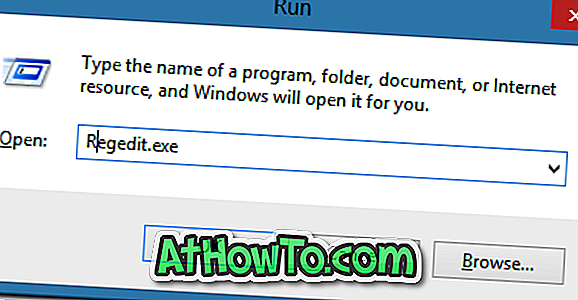
Крок 2. У редакторі реєстру перейдіть до наступного ключа:
HKEY_CURRENT_USER Програмне забезпечення Microsoft \ t
Крок 3: На правій стороні створіть нове значення DWORD (32-біт), перейменуйте його як DisableCharmsHint, а потім змініть його значення з 0 (нуль) на 1 (один).
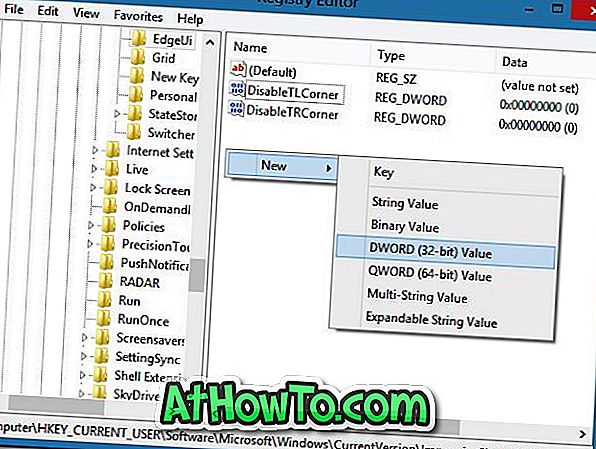
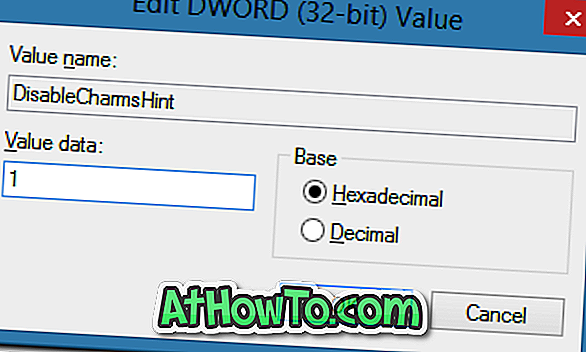
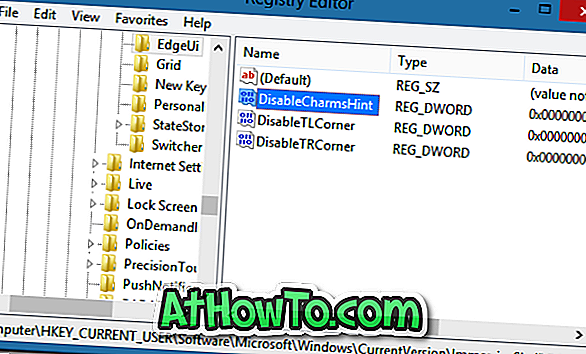
Крок 4. Закрийте редактор реєстру, вийдіть, а потім увійдіть знову, щоб застосувати налаштування. Це воно!
Відтепер Windows не покаже вам панель "Підвіски", коли ви переміщуєте вказівник миші у верхній або нижній правий кут екрана. Проте ви все ще можете отримати доступ до панелі "Підвіски", перемістивши вказівник миші з верхнього правого кута до нижнього правого кута (або навпаки) або натиснувши клавіші Windows + C.
Якщо ви хочете повністю вимкнути панель "Підвіски", скористайтеся програмою Skip Metro Suite.













